
2024-11-03 18:13:19来源:n88game 编辑:佚名
airdrop是苹果设备之间快速传输文件的一种便捷方式。无论是照片、视频还是其他文件,只需简单几步,你就可以通过airdrop在手机与其他苹果设备之间实现无缝传输。以下是详细的步骤说明:
首先,确保你的手机和要连接的另一个苹果设备(可以是另一部手机、ipad或mac电脑)都开启了airdrop功能。
1. 打开控制中心:在苹果手机上,从屏幕底部向上滑动(在iphone x及更新机型上,从屏幕右上角向下滑动),打开控制中心。
2. 找到airdrop选项:在控制中心界面中,你会看到一个方框图标,点击它。接着,在弹出的界面中,找到并点击“airdrop”一项。
3. 选择接收范围:airdrop有三个选项:关闭、仅联系人、所有人。如果你只想与手机通讯录中的联系人共享文件,请选择“仅联系人”。如果你想与任何开启了airdrop功能的苹果设备共享文件,请选择“所有人”。建议选择“所有人10分钟”,这样设置后,10分钟内你的设备对所有开启airdrop的设备可见,之后自动恢复为“仅联系人”。
同样,你需要在另一部要连接的苹果设备上也开启airdrop功能。重复上述步骤,确保两台设备的airdrop设置一致。
1. 选择要传输的文件:在你的手机上,打开你想要传输的照片、视频或文件。你会看到一个分享图标,通常是一个方框带一个箭头。
2. 选择airdrop传输:点击分享图标,会弹出一个分享菜单。在这个菜单上,你会看到附近开启了airdrop功能的苹果设备列表。
3. 选择目标设备:找到你要连接的设备,点击它的名字。这时,该设备会弹出一个提示框,询问是否接受来自你的手机的airdrop传输请求。
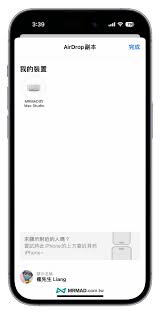
4. 接受传输:在目标设备上,点击“接受”按钮,文件传输即开始。
1. 查看传输进度:在你的手机上,你可以看到传输的进度条,实时了解文件传输的状态。
2. 接收通知:一旦传输完成,目标设备会收到一个通知,告知有新的airdrop文件。
3. 查看和管理文件:你可以在目标设备的应用程序(如照片、文件等)中查看、保存或分享这些文件。
- airdrop功能只能在苹果设备之间进行文件传输,无法与其他类型的手机或电脑进行连接和传输。
- airdrop需要两个设备在蓝牙和wi-fi网络的范围内才能正常工作。
- 确保两台设备都开启了“彼此靠近”的功能,以优化传输体验。
通过以上步骤,你可以轻松地在手机上连接并使用airdrop功能,实现文件快速传输。无论是与家人分享照片,还是与同事传输工作文件,airdrop都能让你的生活更加便捷高效。